Πλήρης λίστα των συντομεύσεων πληκτρολογίου των Windows 10 και εντολές εκτέλεσης
Microsoft Παραγωγικότητα των Windows 10 Lifehack Συντομεύσεις πληκτρολογίου / / March 19, 2020
Τελευταία ενημέρωση στις

Όλοι αγαπούν έναν γρήγορο τρόπο να κάνουν τα πράγματα στα Windows και η χρήση συντομεύσεων πληκτρολογίου είναι ένας πολύ καλός τρόπος για να το κάνετε. Ακολουθεί μια ολοκληρωμένη λίστα για τα Windows 10.
Ο καθένας αγαπάει έναν γρήγορο τρόπο να κάνει τα πράγματα στα Windows. Εάν ένα ποντίκι τείνει να σας επιβραδύνει, τότε εδώ είναι ένας πλήρης κατάλογος των εντολών πληκτρολογίου που μπορείτε να χρησιμοποιήσετε για να ολοκληρώσετε σχεδόν κάθε εργασία που κανονικά χρησιμοποιείτε με το ποντίκι.
| Λειτουργία | Εντολή |
| Μενού ενέργειας | Πατήστε το πλήκτρο Windows + X ή κάντε δεξί κλικ στο κουμπί Έναρξη |
| Παράθυρα + καρτέλα | Εκκινήστε τα Windows 10 Προβολή εργασιών |
| Windows + Q | Αναζήτηση στον ιστό και τα Windows με Cortana (ομιλία) |
| Windows + S | Αναζήτηση στον ιστό και τα Windows με Cortana (είσοδος πληκτρολογίου) |
| Windows + Ι | Ανοίξτε τις ρυθμίσεις των Windows 10 |
| Windows + A | Ανοίξτε τις ειδοποιήσεις των Windows 10 |
| Windows + L | Κλείστε τη συσκευή Windows 10 |
| Windows + Ctrl + D | Δημιουργία νέας εικονικής επιφάνειας εργασίας |
| Windows + Ctrl + F4 | Κλείστε το τρέχον εικονικό περιβάλλον εργασίας |
| Windows + Ctrl + [Αριστερά] [Δεξιά] | Εναλλαγή μεταξύ εικονικών επιτραπέζιων υπολογιστών |
| Windows + [Αριστερά] [Δεξιά] [Πάνω] [Κάτω] | Θέση παραθύρων στην οθόνη σας.g. Windows + [Αριστερά] μετακινεί το τρέχον παράθυρο στο αριστερό ήμισυ της οθόνης σας. Εάν χρησιμοποιείτε Windows + [Up] μετά, το τρέχον παράθυρο θα τοποθετηθεί στο επάνω αριστερό τρίμηνο της οθόνης σας. Και, τι είναι πολύ βολικό κατά τη γνώμη μου: Εάν αφήσετε το Windows μετά την τοποθέτηση ενός παραθύρου, η προβολή εργασιών εμφανίζεται στην αντίθετη πλευρά του τοποθετημένου παραθύρου για να επιλέξετε και να τοποθετήσετε μια άλλη εφαρμογή. |
| Windows + H | Κοινή χρήση περιεχομένου (αν υποστηρίζεται από την τρέχουσα εφαρμογή) |
| Windows + K | Συνδέστε σε ασύρματες οθόνες και συσκευές ήχου |
| Windows + X | Ανοιξε Αρχή μενού περιβάλλοντος |
| Πλήκτρο Windows + G | Ξεκινά την καταγραφή εφαρμογών |
| Windows + D | Εμφάνιση επιφάνειας εργασίας των Windows |
| Windows + E | Ανοιξε Εξερεύνηση αρχείων |
| Windows + Διάστημα | Αλλάξτε τη γλώσσα εισαγωγής πληκτρολογίου (εάν έχετε προσθέσει τουλάχιστον μία δεύτερη) |
| Windows + Shift + [Αριστερά] [Δεξιά] | Μετακίνηση τρέχοντος παραθύρου από μια οθόνη σε άλλη (όταν χρησιμοποιείται ρύθμιση πολλαπλών οθονών) |
| Παράθυρα + [1] [2] [3] [...] | Ανοίξτε τα προγράμματα που είναι συνδεδεμένα στην εργασία barE.g. εάν το πρώτο συνδεδεμένο πρόγραμμα στη γραμμή εργασιών σας είναι η Εξερεύνηση των Windows (από αριστερά προς τα δεξιά). τη συντόμευση Windows + 1 ανοίγει Windows Explorer για σενα |
| Windows + R | Εκτελέστε μια εντολή |
| Windows + P | Σχεδιάστε μια οθόνη |
| Alt + Tab | Μεταβείτε στο προηγούμενο παράθυρο |
| Alt + Διάστημα | Επαναφορά, μετακίνηση, μεγέθυνση, ελαχιστοποίηση, μεγιστοποίηση ή κλείσιμο του τρέχοντος παραθύρου. Επίσης λειτουργεί σαν γοητεία για τις σύγχρονες εφαρμογές των Windows 10. |
| Alt + F4 | α) Κλείστε το τρέχον παράθυρο. β) Εάν βρίσκεστε στην επιφάνεια εργασίας των Windows 10, ανοίξτε το παράθυρο Διασκέδαση για να τερματίσετε τη λειτουργία ή να κάνετε επανεκκίνηση των Windows, θέστε τη συσκευή σε κατάσταση αναστολής ή αποσυνδεθείτε ή αλλάξτε τον τρέχοντα χρήστη. |
| CTRL + SHIFT + ESC | Ανοίξτε τη Διαχείριση εργασιών |
| Alt + υπογραμμισμένο μενού | Ανοίξτε το μενού ή το πρόγραμμα. Παράδειγμα, για να ανοίξετε το μενού Επεξεργασία στο WordPad, πατήστε το πλήκτρο Alt και πατήστε το πλήκτρο E στο πληκτρολόγιό σας. Επαναλάβετε το ίδιο βήμα για το μενού που θέλετε να ανοίξετε. |
Γενικές συντομεύσεις πληκτρολογίου των Windows
| Λειτουργία | Εντολή |
| Πρόσβαση στο σύστημα βοήθειας σε μια εφαρμογή | F1 |
| Ενεργοποιήστε τη γραμμή μενού | F10 |
| Κλείστε ένα πρόγραμμα | Alt + F4 |
| Κλείστε το τρέχον παράθυρο στα προγράμματα που βασίζονται σε διεπαφή πολλαπλών εγγράφων | CTRL + F4 |
| Κάντε πρόσβαση μενού με δεξί κλικ στην εφαρμογή | Shift + F10 |
| Εκκινήστε το μενού "Έναρξη" | Ctrl + ESC ή το κλειδί των Windows |
| Τομή | CTRL + X |
| αντίγραφο | CTRL + C |
| Επικόλληση | CTRL + V |
| Διαγράφω | DEL |
| Ξεκάνω | CTRL + Z |
| Ιδιότητες συστήματος | Πλήκτρο Windows + Παύση / διακοπή |
| Να παρακάμψετε την αυτόματη αναπαραγωγή όταν είναι συνδεδεμένη μια εξωτερική συσκευή αποθήκευσης | Κρατήστε πατημένο το πλήκτρο SHIFT ενώ εισάγετε μια συσκευή αποθήκευσης |
Επιφάνεια εργασίας, Ο Υπολογιστής μου και Εξερεύνηση αρχείων
Για επιλεγμένα στοιχεία, μπορείτε να χρησιμοποιήσετε τις ακόλουθες συντομεύσεις:
| Λειτουργία | Εντολή |
| Αναζήτηση | CTRL + F ή F3 |
| Μετονομασία ενός στοιχείου | F2 |
| Διαγράψτε μόνιμα ένα φάκελο ή αρχεία | SHIFT + DEL |
| Πρόσβαση σε ιδιότητες ενός αρχείου ή ενός φακέλου | ALT + ENTER ή ALT + κάντε διπλό κλικ |
| Αντιγράψτε ένα αρχείο | CTRL ενώ σύρετε το αρχείο |
| Δημιουργήστε μια συντόμευση | CTRL + SHIFT ενώ σύρετε το αρχείο |
| Επιλογή όλων | CTRL + A |
| Ανανέωση περιεχομένων ενός παραθύρου | F5 |
| Προβάλετε το φάκελο ένα επίπεδο επάνω | Πλήκτρο Backspace |
| Κλείστε τον επιλεγμένο φάκελο και τους γονικούς φακέλους του | SHIFT ενώ κάνετε κλικ στο κουμπί κλεισίματος |
| Αλλαγή μεταξύ αριστερού και δεξιού υαλοπίνακα | F6 |
Εφαρμογές Εξερεύνησης αρχείων
| Λειτουργία | Εντολή |
| Αλλαγή μεταξύ αριστερού και δεξιού υαλοπίνακα | F6 |
| Αναπτύξτε όλους τους υποφακέλους κάτω από τον επιλεγμένο φάκελο | NUMLOCK + ASTERISK όταν χρησιμοποιείτε αριθμητικό πληκτρολόγιο |
| Αναπτύξτε τον επιλεγμένο φάκελο | NUMLOCK + PLUS όταν χρησιμοποιείτε αριθμητικό πληκτρολόγιο |
| Σύμπτυξη του επιλεγμένου φακέλου | NUMLOCK + MINUS όταν χρησιμοποιείτε αριθμητικό πληκτρολόγιο |
| Επεκτείνετε την τρέχουσα επιλογή αν είναι συμπτυγμένη, διαφορετικά επιλέξτε τον πρώτο υποφάκελο | Δεξί βέλος |
| Σύμπτυξη της τρέχουσας επιλογής, αν είναι αναπτυγμένη, διαφορετικά, επιλέξτε γονικό φάκελο | Αριστερό βέλος |
Εντολές διαλόγου ιδιοτήτων
| Λειτουργία | Εντολή |
| Προχωρήστε στις επιλογές | Πλήκτρο καρτέλας |
| Μετακίνηση επιλογών προς τα πίσω | SHIFT + καρτέλα |
| Μετακίνηση προς τα εμπρός μέσω καρτελών | CTRL + Tab |
| Μετακίνηση προς τα πίσω μέσω των καρτελών | CTRL + SHIFT + TAB |
Ανοίξτε και αποθηκεύστε τις εντολές διαλόγου
| Λειτουργία | Εντολή |
| Ανοίξτε τη γραμμή "Αποθήκευση" και "Διεύθυνση" | CTRL + O και F4 |
| Φρεσκάρω | F5 |
| Ανοίξτε το φάκελο ένα επίπεδο επάνω, εάν έχει επιλεγεί φάκελος | BACKSPACE |
Εντολές πληκτρολογίου των Windows 10 Command Prompt
Επιλογή κειμένου
| Λειτουργία | Εντολή |
| SHIFT + ΑΡΙΣΤΕΡΟ ΒΕΛΟΣ | Μετακινεί το δρομέα προς τα αριστερά ένα χαρακτήρα, επεκτείνοντας την επιλογή |
| SHIFT + ΔΕΞΙΟ ΒΕΛΟΣ | Μετακινεί το δρομέα στο δεξιό ένα χαρακτήρα, επεκτείνοντας την επιλογή |
| SHIFT + ΒΕΛΟΣ ΠΑΝΩ | Επιλέγει κείμενο επάνω από γραμμή με γραμμή ξεκινώντας από τη θέση του σημείου εισαγωγής |
| SHIFT + ΚΑΤΩ ΒΕΛΟΣ | Επεκτείνει την επιλογή κειμένου με μία γραμμή, ξεκινώντας από τη θέση του σημείου εισαγωγής |
| SHIFT + END | Εάν ο δρομέας βρίσκεται στην τρέχουσα γραμμή που έχει επεξεργαστεί * Πρώτη φορά επεκτείνει την επιλογή στον τελευταίο χαρακτήρα στη γραμμή εισόδου. * Δεύτερο συνεχές πάτημα επεκτείνει την επιλογή στο δεξιό περιθώριο. ή αλλιώς Επιλέγει κείμενο από το σημείο εισαγωγής στο δεξιό περιθώριο. |
| SHIFT + HOME | Εάν ο δρομέας βρίσκεται σε τρέχουσα γραμμή που έχει επεξεργαστεί * Πρώτη φορά επεκτείνει την επιλογή στον χαρακτήρα αμέσως μετά τη γραμμή εντολών. * Δεύτερο συνεχές πάτημα επεκτείνει την επιλογή στο αριστερό περιθώριο. ή αλλιώς επεκτείνει την επιλογή στο αριστερό περιθώριο. |
| SHIFT + PAGE DOWN | Επέκταση επιλογής κάτω από μία οθόνη |
| SHIFT + PAGE UP | Επεκτείνει την επιλογή μίας οθόνης |
| CTRL + SHIFT + ΔΕΞΙΟ ΒΕΛΟΣ | Επεκτείνει την επιλογή μία λέξη προς τα δεξιά |
| CTRL + SHIFT + ΑΡΙΣΤΕΡΟ ΒΕΛΟΣ | Επέκταση της επιλογής μία λέξη προς τα αριστερά |
| CTRL + SHIFT + HOME | Επέκταση επιλογής στην αρχή της προσωρινής μνήμης οθόνης |
| CTRL + SHIFT + END | Επέκταση επιλογής στο τέλος της προσωρινής μνήμης οθόνης |
| CTRL + A | Αν ο δρομέας βρίσκεται στην τρέχουσα γραμμή που επεξεργάζεται (από τον πρώτο πληκτρολογημένο char στον τελευταίο τύπο char) και γραμμή δεν είναι άδειο, και οποιοσδήποτε δρομέας επιλογής βρίσκεται επίσης εντός της γραμμής που επεξεργάζεται Επιλέγει όλο το κείμενο μετά την προτροπή (φάση 1)? ή αλλιώς Επιλέγει ολόκληρο το buffer (φάση 2) |
Επεξεργασία εντολών
| Λειτουργία | Εντολή |
| Κλειδί Windows + V | Άνοιγμα μενού ιστορικού πρόχειρου |
| CTRL + V | Επικολλήστε κείμενο στη γραμμή εντολών |
| SHIFT + INS | Επικολλήστε κείμενο στη γραμμή εντολών |
| CTRL + C | Αντιγράψτε το επιλεγμένο κείμενο στο πρόχειρο |
| CTRL + INS | Αντιγράψτε το επιλεγμένο κείμενο στο πρόχειρο |
| Λειτουργία | Εντολή |
| CTRL + M | Εισαγάγετε "Κατάσταση σήματος" για να μετακινήσετε τον κέρσορα μέσα στο παράθυρο |
| ALT | Σε συνδυασμό με έναν από τους συνδυασμούς πλήκτρων επιλογής, αρχίζει η επιλογή σε λειτουργία μπλοκ |
| ΠΛΗΚΤΡΑ ΒΕΛΟΥΣ | Μετακινήστε τον κέρσορα στην καθορισμένη κατεύθυνση |
| ΚΛΕΙΔΙΑ PAGE | Μετακινήστε τον κέρσορα κατά μία σελίδα στην καθορισμένη κατεύθυνση |
| CTRL + HOME | Μετακινήστε τον κέρσορα στην αρχή του buffer |
| CTRL + END | Μετακινήστε τον κέρσορα στο τέλος του buffer |
Πλήκτρα πλοήγησης ιστορικού
| Λειτουργία | Εντολή |
| CTRL + ΑΡΙΣΤΕΡΟ ΕΠΑΝΩ | Μετακινεί μια γραμμή στο ιστορικό εξόδου |
| CTRL + ΚΑΤΩ ΒΕΛΟΣ | Μετακινεί μια γραμμή στο ιστορικό εξόδου |
| CTRL + PAGE UP | Μετακινεί μια σελίδα στο ιστορικό εξόδου |
| CTRL + PAGE DOWN | Μετακινεί μια σελίδα προς τα κάτω στο ιστορικό εξόδου |
Πρόσθετες εντολές
| Λειτουργία | Εντολή |
| CTRL + F | Ανοίγει το "Εύρεση" στο παράθυρο διαλόγου κονσόλας |
| ALT + F4 | Κλείστε το παράθυρο της κονσόλας, φυσικά! |
Εκτελέστε εντολές πληκτρολογίου
Χρησιμοποιήστε τα παρακάτω για να αποκτήσετε πρόσβαση σε τοποθεσίες όπως στοιχεία του Πίνακα Ελέγχου, φακέλους κελυφών εξερευνητών αρχείων γρήγορα χρησιμοποιώντας την εντολή εκτέλεσης.
| Ανοίγει | Πατήστε τα Windows + R και πληκτρολογήστε: |
| Ανοίξτε το φάκελο "Έγγραφα" | έγγραφα |
| Άνοιγμα φακέλου βίντεο | Βίντεο |
| Ανοίξτε το φάκελο "Downloads" | λήψεις |
| Ανοίξτε το φάκελο Αγαπημένα | αγαπημένα |
| Ανοίξτε τον Πρόσφατο φάκελο | πρόσφατος |
| Άνοιγμα φακέλου φωτογραφιών | εικόνες |
| Προσθήκη νέας συσκευής | Οδηγός ανάγνωσης συσκευών |
| Σχετικά με το διάλογο των Windows | winver |
| Προσθέστε τον Οδηγό υλικού | hdwwiz |
| Προχωρημένοι λογαριασμοί χρηστών | netplwiz |
| Προχωρημένοι λογαριασμοί χρηστών | azman.msc |
| Δημιουργία αντιγράφων ασφαλείας και επαναφορά | sdclt |
| Μεταφορά αρχείων μέσω Bluetooth | fsquirt |
| Αριθμομηχανή | calc |
| Πιστοποιητικά | certmgr.msc |
| Αλλαγή ρυθμίσεων απόδοσης υπολογιστή | την απόδοση των συστημάτων |
| Αλλαγή ρυθμίσεων πρόληψης εκτέλεσης δεδομένων | systempropertiesdataexecutionprevention |
| Αλλαγή ρυθμίσεων πρόληψης εκτέλεσης δεδομένων | printui |
| Χάρτης χαρακτήρων | charmap |
| Tuner ClearType | cttune |
| Διαχείριση χρωμάτων | colorcpl |
| Γραμμή εντολών | cmd |
| Υπηρεσίες συνιστωσών | comexp.msc |
| Υπηρεσίες συνιστωσών | dcomcnfg |
| Διαχείριση Υπολογιστών | compmgmt.msc |
| Διαχείριση Υπολογιστών | compmgmtlauncher |
| Συνδεθείτε με έναν Προβολέα | οθόνη |
| Πίνακας Ελέγχου | έλεγχος |
| Δημιουργήστε έναν οδηγό κοινόχρηστου φακέλου | shrpubw |
| Δημιουργήστε δίσκο επισκευής συστήματος | recdisc |
| Αποτροπή εκτέλεσης δεδομένων | systempropertiesdataexecutionprevention |
| Ημερομηνία και ώρα | timedate.cpl |
| Προεπιλεγμένη τοποθεσία | sitenotifications |
| Διαχειριστή της συσκευής | devmgmt.msc |
| Διαχειριστή της συσκευής | hdwwiz.cpl |
| Οδηγός ζεύξης συσκευών | Οδηγός ανάγνωσης συσκευών |
| Διαγνωστικός οδηγός αντιμετώπισης προβλημάτων | msdt |
| Εργαλείο βαθμονόμησης ψηφιοποίησης | tabcal |
| Διαγνωστικό εργαλείο DirectX | dxdiag |
| ΕΚΚΑΘΑΡΙΣΗ δισκου | cleanmgr |
| Ανασυγκρότηση δίσκου | dfrgui |
| Διαχείριση δίσκου | diskmgmt.msc |
| Απεικόνιση | απογραφή |
| Οθόνη Βαθμονόμηση χρώματος | dccw |
| Διακόπτης οθόνης | οθόνη |
| Οδηγός μετεγκατάστασης κλειδιών DPAPI | dpapimig |
| Διευθυντής επαλήθευσης προγράμματος οδήγησης | επιβεβαιωτής |
| Κέντρο ευκολίας πρόσβασης | utilman |
| EFS Wizard | rekeywiz |
| Πρόγραμμα προβολής συμβάντων | eventvwr.msc |
| Εκτυπωτής σελίδας εξώφυλλου φαξ | fxscover |
| Επαλήθευση υπογραφής αρχείου | sigverif |
| Πρόγραμμα προβολής γραμματοσειρών | fontview |
| Ελεγκτές παιχνιδιών | joy.cpl |
| IExpress Wizard | iexpress |
| Internet Explorer | iexplore |
| ΕΠΙΛΟΓΕΣ ΔΙΑΔΙΚΤΥΟΥ | inetcpl.cpl |
| iSCSI Initiator Configuration Tool | iscsicpl |
| Πρόγραμμα εγκατάστασης πακέτων γλωσσών | lpksetup |
| Τοπικός επεξεργαστής πολιτικής ομάδας | gpedit.msc |
| Πολιτική τοπικής ασφάλειας | secpol.msc |
| Τοπικοί χρήστες και ομάδες | lusrmgr.msc |
| Δραστηριότητα θέσης | sitenotifications |
| Μεγεθυντικός φακός | μεγεθύνω |
| Εργαλείο αφαίρεσης κακόβουλου λογισμικού | mrt |
| Διαχειριστείτε τα πιστοποιητικά κρυπτογράφησης αρχείων | rekeywiz |
| Κονσόλα διαχείρισης της Microsoft | mmc |
| Εργαλείο διάγνωσης υποστήριξης της Microsoft | msdt |
| Ποντίκι | main.cpl |
| Διαμόρφωση προγράμματος-πελάτη NAP | napclcfg.msc |
| Αφηγητής | αφηγητής |
| Δικτυακές συνδέσεις | ncpa.cpl |
| Νέος οδηγός σάρωσης | wiaacmgr |
| Μπλοκ ΣΗΜΕΙΩΣΕΩΝ | μπλοκ ΣΗΜΕΙΩΣΕΩΝ |
| Διαχειριστής πηγών δεδομένων ODBC | odbcad32 |
| Διαμόρφωση προγράμματος οδήγησης ODBC | odbcconf |
| Πληκτρολόγιο οθόνης | οσκ |
| Χρώμα | mspaint |
| Στυλό και αφής | tabletpc.cpl |
| Οι άνθρωποι κοντά μου | collab.cpl |
| Παρακολούθηση επιδόσεων | perfmon.msc |
| Επιλογές απόδοσης | την απόδοση των συστημάτων |
| Τηλέφωνο και μόντεμ | telephon.cpl |
| Τηλεφωνικός επιλογέας | dialer |
| Επιλογές ενέργειας | powercfg.cpl |
| Ρυθμίσεις παρουσίασης | παρουσιάσεις |
| Διαχείριση εκτύπωσης | printmanagement.msc |
| Μεταφορά εκτυπωτή | printbrmui |
| Διεπαφή χρήστη εκτυπωτή | printui |
| Ιδιόκτητος χαρακτήρας επεξεργασίας | eudcedit |
| Εγγραφή βημάτων με προβλήματα | psr |
| Προγράμματα και χαρακτηριστικά | appwiz.cpl |
| Προστατευμένη μετανάστευση περιεχομένου | dpapimig |
| Περιοχή και γλώσσα | intl.cpl |
| Επεξεργαστής μητρώου | regedit |
| Επεξεργαστής μητρώου 32 | regedt32 |
| Τηλεφωνικός κατάλογος απομακρυσμένης πρόσβασης | ραφασία |
| Απομακρυσμένη σύνδεση επιφάνειας εργασίας | mstsc |
| Παρακολούθηση πόρων | resmon |
| Το προκύπτον σύνολο πολιτικής | rsop.msc |
| Εργαλείο κλειδώματος SAM | syskey |
| Ανάλυση της οθόνης | desk.cpl |
| Διασφάλιση της βάσης δεδομένων των λογαριασμών των Windows | syskey |
| Υπηρεσίες | services.msc |
| Ορίστε την πρόσβαση προγράμματος και τις προεπιλογές υπολογιστή | computerdefaults |
| Οδηγός δημιουργίας κοινής χρήσης | shrpubw |
| Κοινόχρηστοι φάκελοι | fsmgmt.msc |
| Αποσύνδεση | αποσύνδεση |
| Εργαλείο αποκοπής | snippingtool |
| Ήχος | mmsys.cpl |
| Ηχογράφηση | ηχογράφηση |
| Βοηθητικό πρόγραμμα δικτύου πελάτη SQL Server | cliconfg |
| Κολλώδεις σημειώσεις | δεν είναι |
| Αποθηκευμένα ονόματα χρηστών και κωδικοί πρόσβασης | credwiz |
| Κέντρο συγχρονισμού | mobsync |
| Διαμόρφωση συστήματος | msconfig |
| Επεξεργαστής διαμόρφωσης συστήματος | sysedit |
| Πληροφορίες συστήματος | msinfo32 |
| Ιδιότητες συστήματος | sysdm.cpl |
| Ιδιότητες συστήματος (καρτέλα για προχωρημένους) | το σύστημαpropertiesadvanced |
| Ιδιότητες συστήματος (καρτέλα Όνομα υπολογιστή) | systempropertiescomputername |
| Ιδιότητες συστήματος (καρτέλα Υλικό) | systempropertieshardware |
| Ιδιότητες συστήματος (Remote Tab) | systempropertiesremote |
| Ιδιότητες συστήματος (καρτέλα Προστασία συστήματος) | προστασίαπροϊόντωνπροστασίας |
| Επαναφοράς συστήματος | rstrui |
| Διαχειριστής εργασιών | taskmgr |
| Χρονοδιάγραμμα εργασιών | taskschd.msc |
| Διαχείριση αξιόπιστης πλατφόρμας πλατφόρμας (TPM) | tpm.msc |
| Ενεργοποιήστε ή απενεργοποιήστε τις λειτουργίες Windows | προαιρετικές δυνατότητες |
| Ρυθμίσεις ελέγχου λογαριασμού χρήστη | useraccountcontrolsettings |
| Διαχειριστής βοηθητικών προγραμμάτων | utilman |
| Μείκτης όγκου | sndvol |
| Κέντρο δράσης των Windows | wscui.cpl |
| Windows Client Ενεργοποίηση | slui |
| Τα αποτελέσματα αναβάθμισης Windows Anytime | windowsanytimeupgraderesults |
| Εργαλείο εγγραφής εικόνας δίσκου Windows | isoburn |
| Windows Explorer | εξερευνητής |
| Φαξ και σάρωση των Windows | wfs |
| τείχος προστασίας των Windows | firewall.cpl |
| Τείχος προστασίας των Windows με προηγμένη ασφάλεια | wf.msc |
| Εφημερίδα των Windows | εφημερίδα |
| Windows Media Player | wmplayer |
| Χρονοδιακόπτης διαγνωστικής μνήμης των Windows | mdsched |
| Κέντρο κινητικότητας των Windows | mblctr |
| Οδηγός εξαγοράς εικόνων των Windows | wiaacmgr |
| Windows PowerShell | powerhell |
| Windows PowerShell ISE | powershell_ise |
| Απομακρυσμένη βοήθεια των Windows | msra |
| Δίσκος επισκευής Windows | recdisc |
| Windows Host Script | wscript |
| Ενημερωμένη έκδοση για Windows | wuapp |
| Ανεξάρτητος εγκαταστάτης του Windows Update | wusa |
| Έκδοση Windows | winver |
| Διαχείριση WMI | wmimgmt.msc |
| Σημειωματάριο | γράφω |
| XPS Viewer | xpsrchvw |
Το όνομα και η ορολογία που χρησιμοποιούνται για ορισμένες εντολές και λειτουργίες έχουν αναθεωρηθεί στα Windows 10, μαζί με τις τοποθεσίες τους. Ο παρακάτω πίνακας παρέχει τον τρόπο με τον οποίο μπορείτε να τα βρείτε και να αποκτήσετε πρόσβαση σε αυτά.
| Αρχικό όνομα | Νέο όνομα, τοποθεσία και λειτουργίες |
| Windows Explorer | Εξερεύνηση αρχείων - (Πατήστε το πλήκτρο Windows + E για εκκίνηση) |
| Αγαπημένο παράθυρο περιήγησης (Windows Explorer) | Γρήγορη πρόσβαση |
| Επιλογές φακέλου | Επιλογές (Εξερεύνηση αρχείων> καρτέλα Προβολή> Επιλογές) |
| Πρόσφατα αντικείμενα | Βρίσκεται στην Εξερεύνηση αρχείων> Αυτό το PC> Πρόσφατοι φάκελοι |
| Υπολογιστή ή τον υπολογιστή μου | Αυτό το PC |
| Πίνακας Ελέγχου | Ρυθμίσεις (εξακολουθεί να έχετε πρόσβαση στον κλασικό πίνακα ελέγχου - το κλειδί των Windows + X, στη συνέχεια, κάντε κλικ στην επιλογή Πίνακας Ελέγχου) |
| Προβολή διαθέσιμων δικτύων | Δρομολόγηση δικτύου - ειδοποίηση ή εμφάνιση διαθέσιμων δικτύων (Ρυθμίσεις> Δίκτυο και Internet> Wi-Fi> Πρόσθετες ρυθμίσεις |
| Κέντρο ενεργειών |
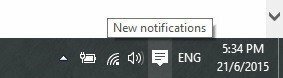 Βρίσκεται στο δίσκο συστήματος. Διαχειριστείτε τις εισερχόμενες ειδοποιήσεις ηλεκτρονικού ταχυδρομείου, συστήματος, κοινωνικών μέσων |
| Αρχικο ΜΕΝΟΥ | Αρχή |
| Προβολή εργασιών |
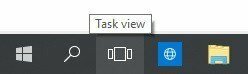 Δημιουργία και διαχείριση πολλών επιτραπέζιων υπολογιστών |
| Aero Snap | Snap Assist - εύκολη διαχείριση των ανοικτών παραθύρων στην οθόνη |
| Ολα τα προγράμματα | Όλες οι εφαρμογές |
| Απενεργοποίηση / Απενεργοποίηση υπολογιστή | Εξουσία |
| Αλλαγή χρηστών | Βρίσκεται στην κορυφή της εκκίνησης και αντιπροσωπεύεται από το όνομα του λογαριασμού σας |
Υπάρχουν πολλά για να θυμάστε, οπότε φροντίστε να προσθέσετε σελιδοδείκτη σε αυτήν τη σελίδα, ώστε να μπορείτε να συνεχίσετε να επιστρέφετε για να ανανεώσετε τη μνήμη σας ή να μάθετε νέες συντομεύσεις που δεν έχετε χρησιμοποιήσει πριν.
Είστε επαγγελματίας πληκτρολογίου Kung Fu; Ποια είναι τα αγαπημένα σας combos κλειδιών που χρησιμοποιείτε; Αφήστε ένα σχόλιο παρακάτω για να μπορέσουμε να ενημερώσουμε τη λίστα μας.
